Sommaire
- Comment ajouter, modifier ou supprimer un utilisateur
- Comment limiter l’accès aux contacts des autres utilisateurs ?
- Je viens de créer un profil utilisateur. Comment appliquer ce profil à un utilisateur ?
- Où trouver mes factures O2S ?
- Comment suivre les modifications effectuées sur les données des clients ?
- Comment changer mon mot de passe de connexion à O2S ?
- Comment transférer les contacts (et leurs comptes) d’un conseiller vers un autre conseiller ?
- Dans le module d’administration, mon compte utilisateur existe deux fois : comment les fusionner ?
- Où trouver ou modifier les coordonnées de ma société / établissement ?
- Dans Administration > Gestion des droits > Configuration de l’application, pourquoi ne puis-je pas cocher l’option « Accès au module Services » ?
Comment ajouter, modifier ou supprimer un utilisateur ?
En tant qu’administrateur (ou tout autre profil disposant de droits similaires), vous avez la possibilité d’ajouter ou supprimer des utilisateurs.
Si vous n’avez pas accès à cette fonctionnalité, rapprochez-vous de votre responsable.
Rendez-vous dans l’espace « Administration » accessible via votre menu nominatif en haut à droite :
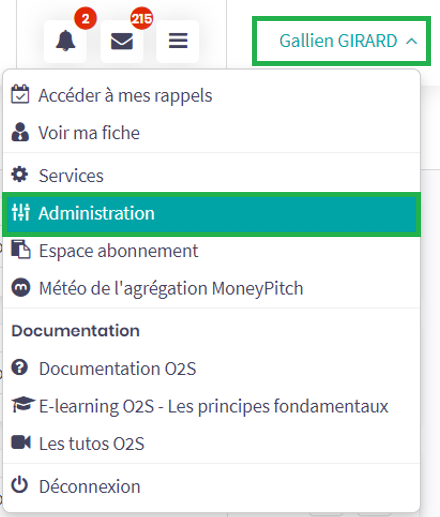
Cliquez sur la ![]() de l’encart « Utilisateurs » .
de l’encart « Utilisateurs » .
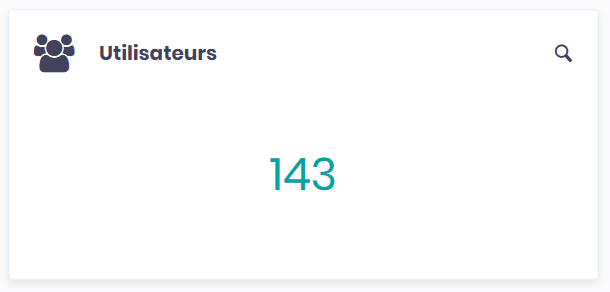
Cliquez sur le bouton Ajouter en bas de la page.
Renseignez les paramètres obligatoires (sur fond de couleur) et les autres, si besoin.
Utilisez la barre de défilement à droite pour voir toutes les options, notamment le profil de droits d’utilisation, et les droits aux accès de plusieurs fonctionnalités telles que les attributions d’accès MoneyPitch, MoneyPitch Premium, KYC, signature électronique et Fidnet.
Vous pourrez ensuite gérer l’utilisateur en le sélectionnant par un simple clic, puis en cliquant sur Modifier (vous pouvez aussi double-cliquer sur l’utilisateur) ou sur Supprimer.
Comment limiter l’accès aux contacts des autres utilisateurs ?
Que ce soit par souci de confidentialité, ou pour simplifier l’utilisation d’O2s, il est possible d’empêcher un utilisateur de modifier ou consulter les contacts d’un autre utilisateur. Dans un premier temps, nous verrons comment affecter un profil à un utilisateur. Par la suite nous aborderons la modification des droits qui lui sont liés.
Intro
Dans O2s, chaque contact dispose d’au moins un conseiller attitré (le « conseiller principal »). Par défaut, il s’agit de l’utilisateur qui a créé le contact.
Il est également possible d’ajouter un conseiller secondaire, ainsi qu’un assistant.
Ces informations restent modifiables depuis l’onglet « Général » du contact :
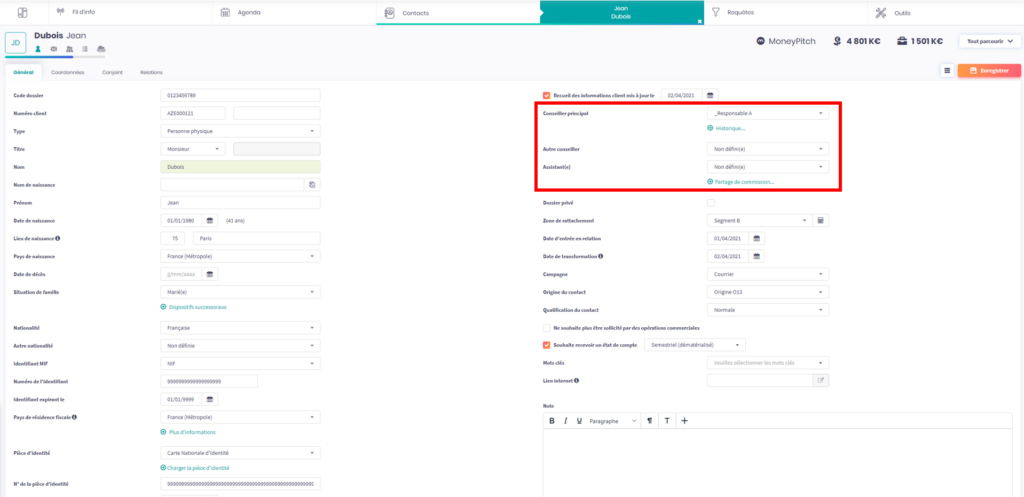
De leur côté, les utilisateurs disposent d’un « Profil utilisateur » qui leur octroie un certain nombre de droits. Il est possible créer ou modifier des profils utilisateur. Vous pourrez par la suite les attribuer à un ou plusieurs utilisateurs.
Gestion des Profils utilisateur
Pour cela, cliquez sur votre nom d’utilisateur en haut à droite de l’écran, puis sur Administration :
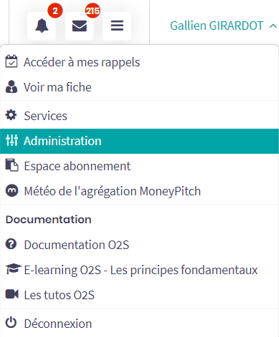
Une fois dans le menu Administration, en cliquant sur ![]() du bloc « Utilisateurs », vous pouvez voir l’ensemble des utilisateurs créés dans votre base.
du bloc « Utilisateurs », vous pouvez voir l’ensemble des utilisateurs créés dans votre base.
Pour modifier votre Profil utilisateur attribué, cliquez-le, puis sur Modifier (vous pouvez également double-cliquer).
Faites défiler le menu déroulant jusqu’à arriver sur Profil de droit d’utilisation, puis sélectionnez le profil désiré.
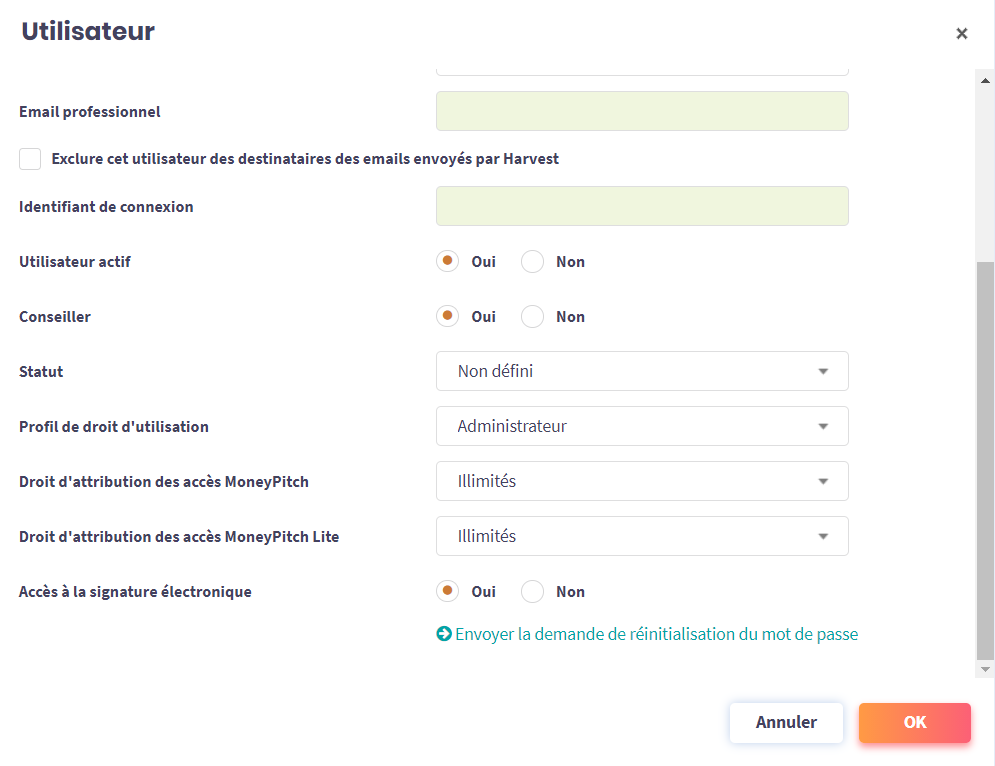
Modification des droits
Maintenant que vous maîtrisez l’affectation des profils, voyons comment les créer ou les modifier.
Pour cela, retournez sur le menu Administration et cliquez sur ![]() du bloc Profils utilisateur.
du bloc Profils utilisateur.
Sélectionnez le profil que vous souhaitez modifier, puis cliquez sur Modifier (ou double-cliquez sur le profil). Si aucun profil ne vous convient, vous pouvez en ajouter un nouveau avec le bouton Ajouter.
Astuce : afin d’éviter de vous retrouver bloqué, évitez de retirer des droits au profil « Administrateur » ou à celui que vous êtes en train d’utiliser.
Vous devriez vous trouver dans le menu Gestion des droits. Afin que le profil que vous êtes en train de paramétrer ne puisse pas rouvrir les droits que vous voulez lui enlever, décocher Gestion des profils et Gestion des utilisateurs.
Vous pouvez également ajouter ou modifier le nom que vous souhaitez donner au profil en haut à gauche, dans « Libellé »
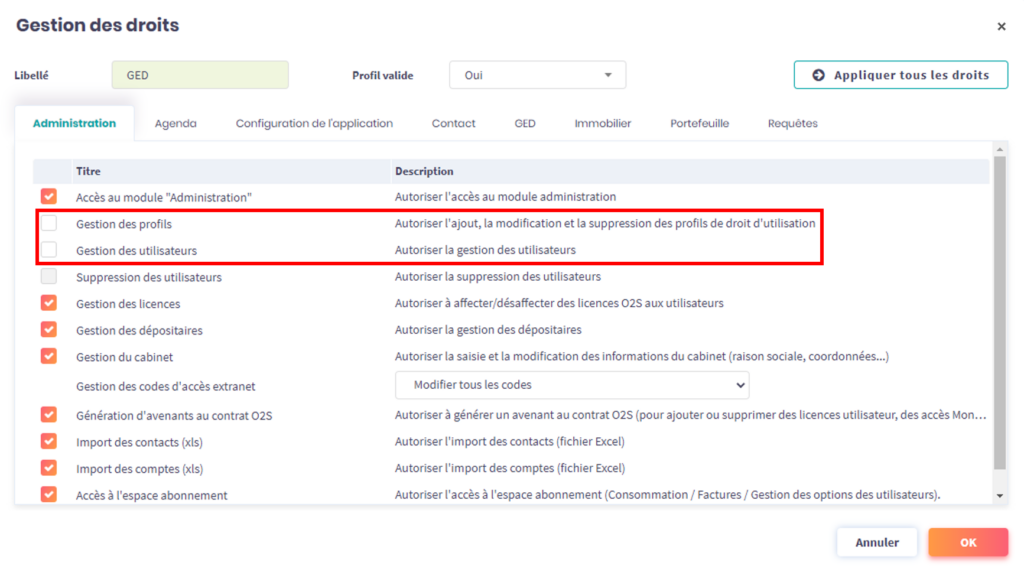
Rendez-vous ensuite dans l’onglet Contact. Vous pouvez alors modifier les droits d’accès aux :
- Clients
- Prospects
- Fournisseurs
- Autres contacts
Sélectionnez Mes clients à l’aide du menu déroulant, pour que l’utilisateur n’ait accès qu’à ses clients. La manœuvre est la même pour les autres types de contact. Vous avez également la possibilité d’empêcher l’utilisateur affecté au contact.
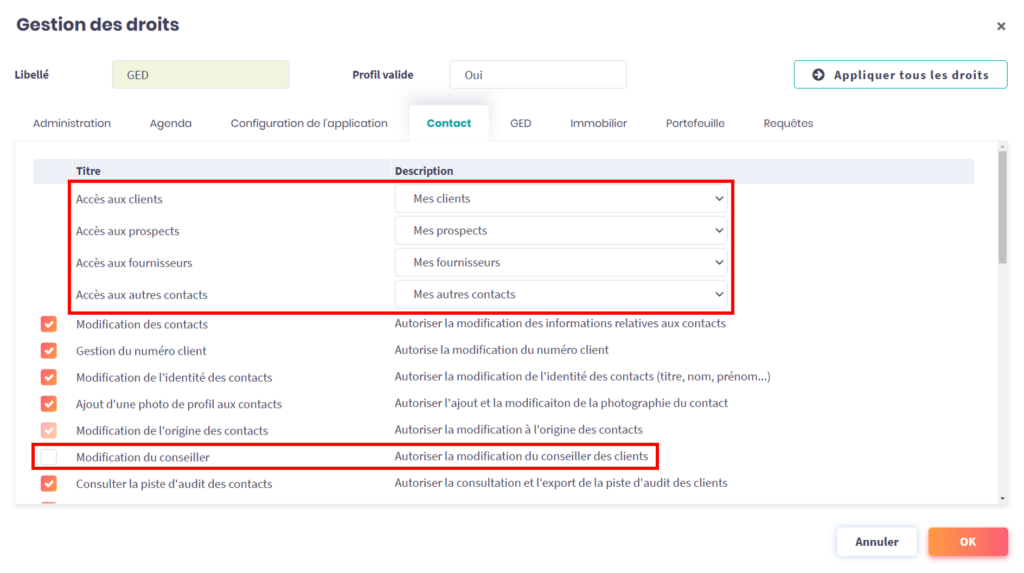
L’utilisateur que vous venez de paramétrer ne peut désormais plus accéder aux contacts qui ne lui sont pas attitrés.
Je viens de créer un profil utilisateur. Comment appliquer ce profil à un utilisateur ?
Dans Administration > Utilisateurs > Gestion des utilisateurs > cliquer sur l’utilisateur > Modifier, choisissez le profil que vous venez de créer dans la liste Profil de droit d’utilisation.
Où trouver mes factures O2S ?
L’ensemble de vos factures O2S et services sont disponibles dans l’ Espace abonnement d’O2S.
Comment suivre les modifications effectuées sur les données des clients ?
Vous pouvez savoir quelles données ont été modifiées et par qui (le client, vous-même ou l’un de vos collaborateurs) grâce à la fonctionnalité de piste d’audit.
Comment changer mon mot de passe de connexion à O2S ?
Si vous accédez à O2S via Harvest Connect
Vous devez alors changer votre mot de passe d’accès à Harvest Connect (en cliquant sur Mot de passe oublié dans la fenêtre de connexion à Harvest Connect).
Si vous accédez à O2S en mode SSO (la connexion au système d’information de votre société vous connecte automatiquement à O2S)
Dans ce cas, vous devez vous rapprocher de l’administrateur O2S de votre société.
Comment transférer les contacts (et leurs comptes) d’un conseiller vers un autre conseiller ?
- Rendez-vous dans le module Requêtes.
- Cliquez sur +Ajouter puis sur Nouvelle requête contacts, enfin cliquez sur OK.
- Dans la fenêtre Requête contacts, cliquez sur l’onglet Conseiller.
- A droite de la ligne Conseiller, sélectionnez (en le cochant) le conseiller duquel vous voulez transférer les contacts vers un autre conseiller; puis cliquez sur Rechercher contacts.
- Dans les résultats qui apparaissent, cochez la case tout en haut à gauche pour sélectionner tous les contacts.
- Cliquez sur le menu
 (burger) en haut à droite, puis sur Dossier et Changer le ou les conseillers affectés aux contacts.
(burger) en haut à droite, puis sur Dossier et Changer le ou les conseillers affectés aux contacts. - Dans la fenêtre Changer de conseiller, cocher le ou les conseillers auxquels vous voulez attribuer les contacts. Sélectionner le conseiller dans la liste déroulante. Puis cliquez sur OK.
Les contacts sont maintenant attribués au nouveau conseiller.
Dans le module d’administration, mon compte utilisateur existe deux fois : comment les fusionner ?
La fusion d’utilisateurs n’est pas possible.
Supprimez l’un des deux utilisateurs.
Si des données lui sont associées, vous aurez la possibilité de les réaffecter à l’utilisateur de votre choix.
Où trouver ou modifier les coordonnées de ma société / établissement ?
- Rendez-vous dans le module Administration en cliquant sur votre menu utilisateur (prénom nom) en haut à droite, puis sur Administration.
- Dans l’encart Nom et coordonnées du cabinet, cliquez sur
 (loupe).
(loupe). - Vérifiez ou renseignez les informations dans les différents onglets.
Attention : si la raison sociale de votre société change, vous devez contacter l’Assistance O2S.
Dans Administration > Gestion des droits > Configuration de l’application, pourquoi ne puis-je pas cocher l’option « Accès au module Services » ?
Pour pouvoir activer cette option en la cochant, vous devez auparavant avoir coché au moins une des options suivantes :
- Accès à l’onglet « Modules »
- Accès à l’onglet « Editions »
- Accès à l’onglet « Personnalisation »
- Accès à l’onglet « Affaires et opérations »
- Accès à l’onglet « Emails »
- Accès à l’onglet « Synchronisation »
- Accès à l’onglet « MoneyPitch »